在日常的工作和学习中,我们经常会使用电脑来存储和处理各种数据,其中表格作为一种常见的数据组织形式,承载着大量的重要信息。然而,在操作时,我们可能会由于各种原因导致表格误删。
误删的表格怎么在电脑上找回来?这几个操作要记好了,说不定能帮你拯救丢失的表格文件!
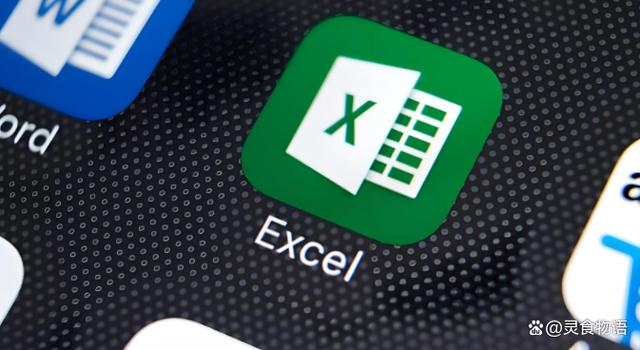
方法一:回收站恢复误删的表格
当我们在电脑上误删文件后,记得先对回收站进行查看。一般删除的文件会先被系统收入回收站中,这时候借助回收站来恢复数据是比较靠谱且简单的方法,操作如下。
步骤1:双击电脑桌面上【回收站】图标打开回收站;
步骤2:根据表格的文件名称、大小等条件在回收站中查看是否有相关条件;
步骤3:找到后,单击右键还原文件即可将其恢复。
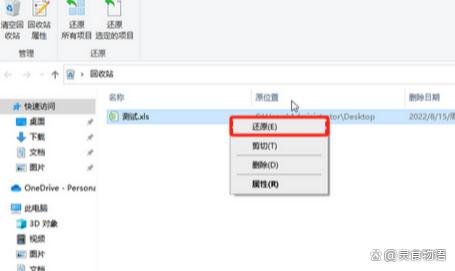
需要注意的是,如果通过快捷键Shift+Delete删除和在删除数据后清空回收站的表格,是无法从回收站恢复。
方法二:文件历史记录恢复误删的表格
Windows电脑是有文件历史记录功能的,如果在表格文件被删除前曾开启了文件历史记录,可以借此功能来恢复表格文件。
步骤1:在Windows系统中,打开【控制面板】,找到【系统和安全】选项;
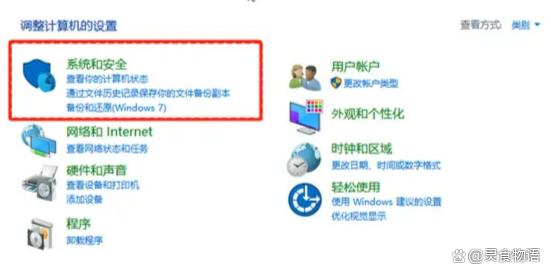
步骤2:选择【文件历史记录】功能,确保文件历史记录功能已启用,并且已连接到外部存储设备(如U盘、移动硬盘等)以保存文件历史记录;
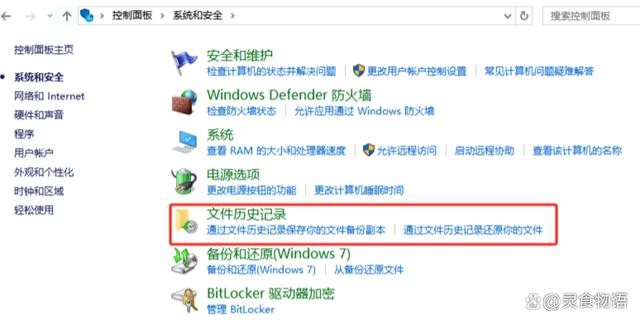
步骤3:在文件历史记录中,找到误删的表格文件所在的文件夹,选择需要恢复的表格文件,点击【还原】按钮将其恢复到原始位置。
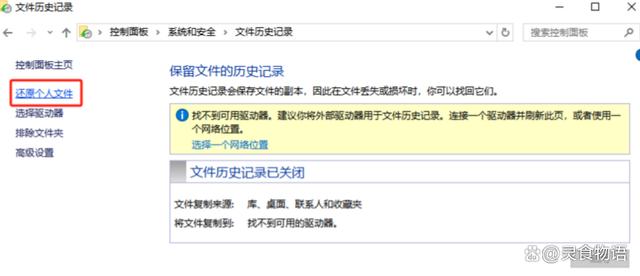
注意:文件历史记录功能需要提前开启并配置好存储位置,否则无法找回误删的文件。
方法三:数据恢复软件恢复误删的表格
对于很多用户来说,如果在回收站被清空且文件没有备份的情况下,误删的表格怎么在电脑上找出来或许是一个比较令人苦恼的难题。但是,还有更好的恢复办法就是使用专业的数据恢复软件。
如牛学长数据恢复工具,这是一款专业高效的数据恢复软件,能彻底找出误删的文件,包括已删除文件、格式化恢复、分区变RAW、病毒攻击导致的文件、丢失U盘数据恢复等。
恢复步骤如下:
步骤1:下载安装好牛学长Windows数据恢复工具,启动后主界面如下图所示,勾选电脑丢失文件的文件夹或者磁盘位置。
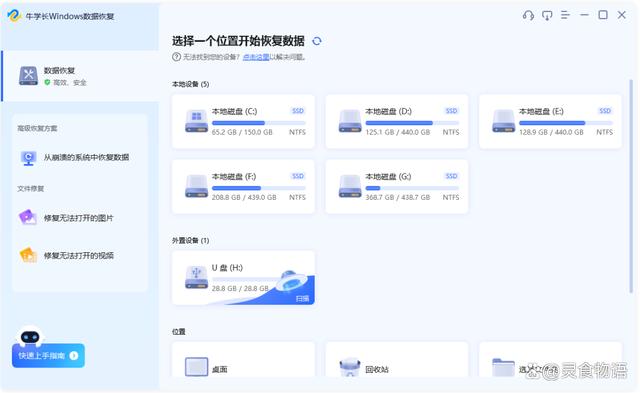
步骤2:扫描和预览。选择好要扫描的数据类型后,点击“扫描”,软件将会将选择位置彻底扫描。
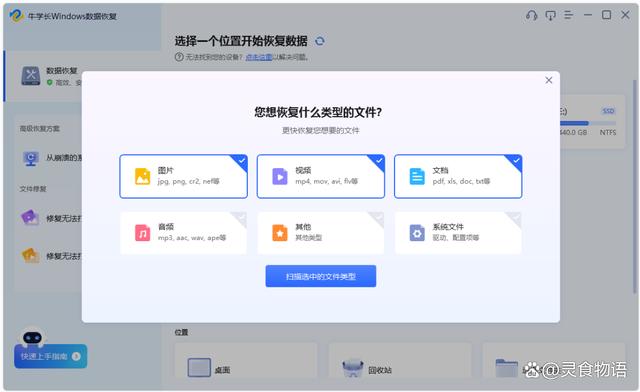
扫描完成后,软件将列出所选位置中的所有已删除文件,点击“文件视图”,即可查看按照数据类别显示的所有数据。
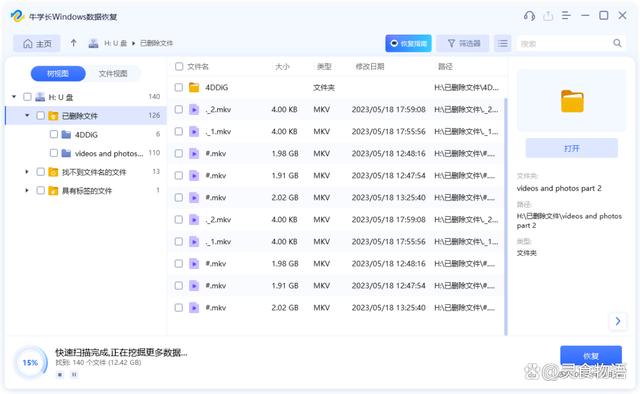
步骤3:恢复数据。找到误删的文件,然后单击“恢复”按钮,以保存恢复的数据。
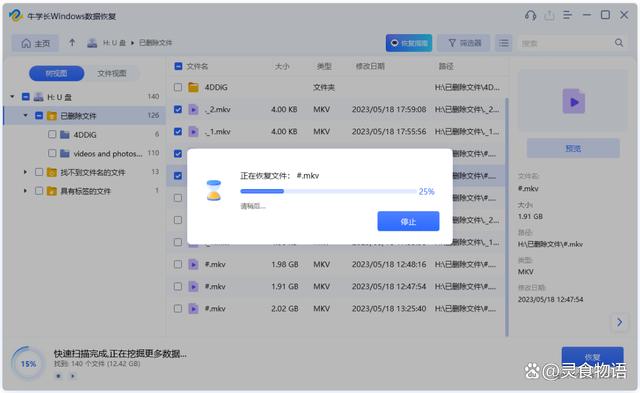
注意,数据恢复的成功率受到多种因素的影响。由硬件故障造成的数据丢失可能较难恢复,而由于误删除的文件则相对较易恢复。另外,数据丢失后立即进行恢复,成功率通常较高。
本文来自于百家号作者:灵食物语,本站旨在传播优质文章,无商业用途。若原作者不想在本站展示可联系删除
阅读前请先查看【免责声明】本文内容由互联网用户自发贡献,该文观点仅代表作者本人,本站仅供展示。如发现本站有涉嫌抄袭侵权/违法违规的内容,请发送邮件至 1217266901@qq.com 举报,一经查实,本站将立刻删除。 转载请注明出处:https://m.jingfakeji.com/tech/76763.html







